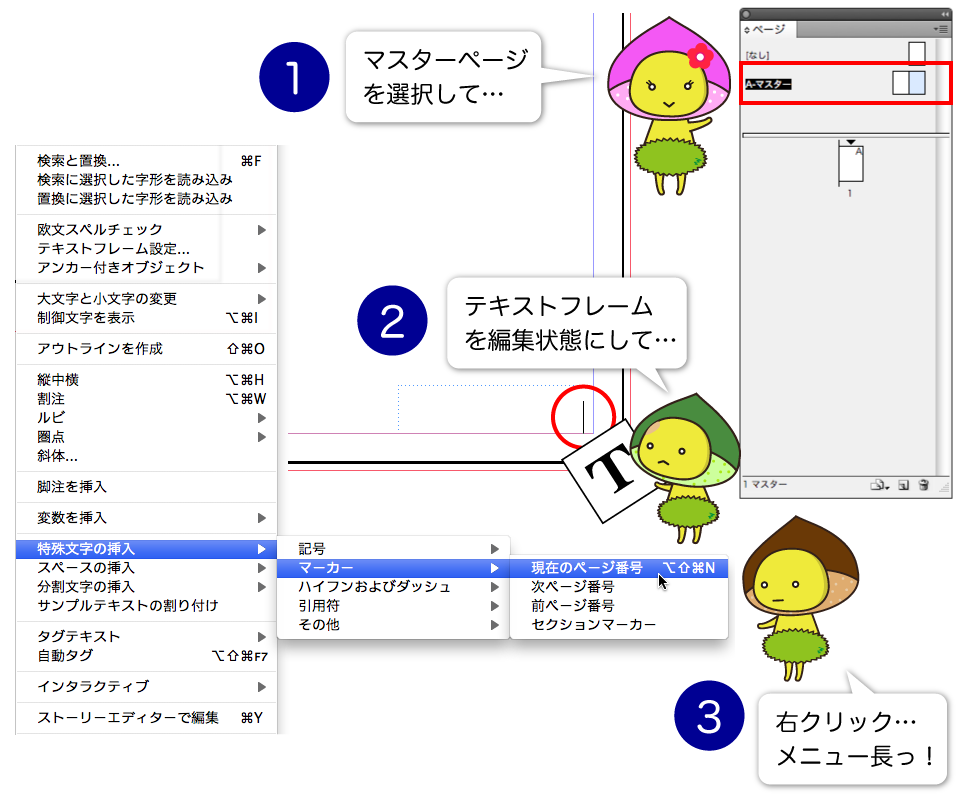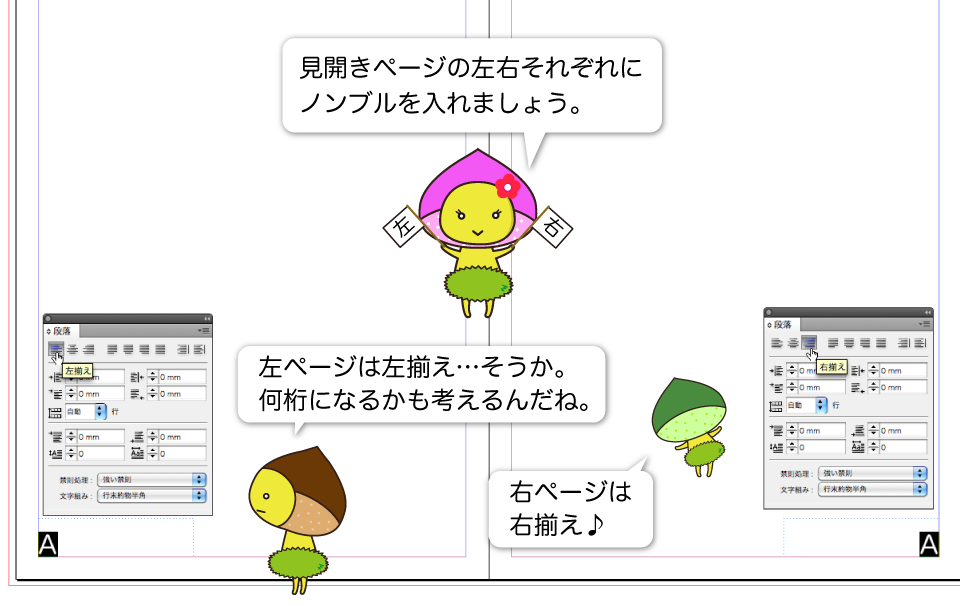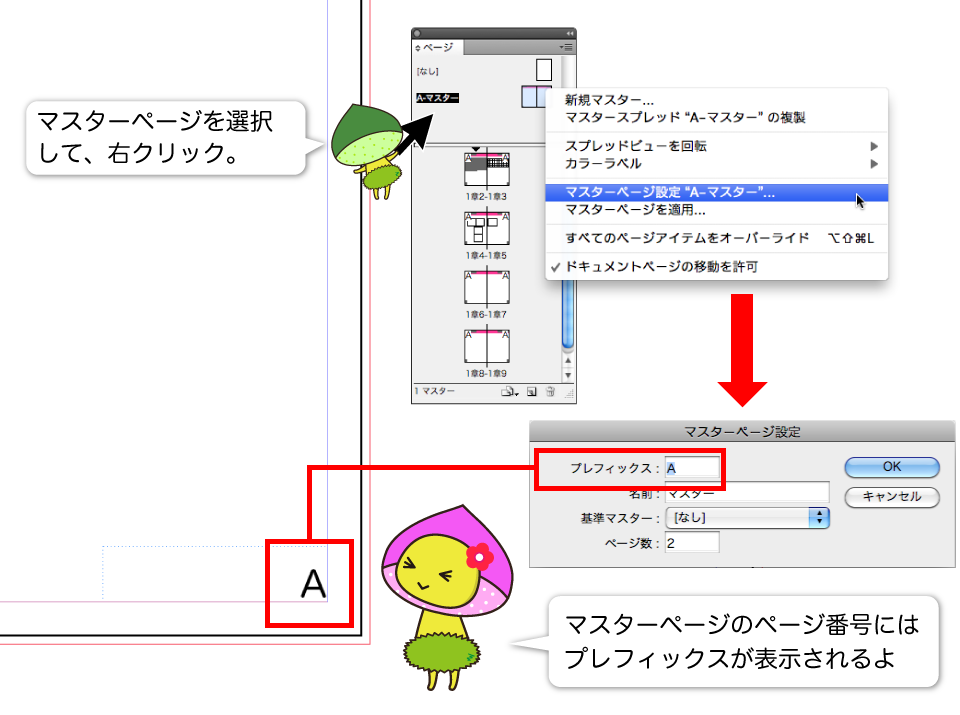自動ノンブルを設定しよう!
では、具体的に自動ノンブルの設定方法を見ていきましょう。
自動ノンブルの設定方法
1 マスターページを選択状態にする
ページパレットで「A-マスター」をダブルクリックして編集対象にします。ページの色が青になり、「A-マスター」という文字が反転しているのが分かりますね。
2 テキストフレームを作成し、テキストが入力できる状態にする
文字ツール「T」に切り替えて、自動ノンブルを挿入したい場所でドラッグしてテキストフレームを作ります。Iビームカーソルがテキストフレームの中で点滅しますね。これでテキストが入力できる状態になっています。
3 右クリックメニューで…
右クリックでメニューを表示させ、「特殊文字の挿入」→「マーカー」→「現在のページ番号」をクリックします。そうすると「A」という文字が挿入されますね。
4 マスターページの左右それぞれに配置しよう
新規ドキュメント作成の時、見開きにチェックを入れた場合、マスターページも見開き構成になります。自動ノンブルも左右それぞれに配置する必要があります。反対側にも配置しましょう。この時、右ページのノンブルは段落設定を右揃えに、左ページのノンブルは左揃えにしておくと、ノンブルが二桁以上になった時に小口を基準に桁が増えてくれます。テキストフレームの大きさも、桁が増えても表示されるサイズにしておきましょう。
ページを増やしてみよう!
では、ページパレットでページを増やしてみましょう。まず、ドキュメントページをクリックして選択状態にします。ページパレット右下の、「ページを挿入」アイコンをクリックすると、ページが増えていきますね。ページ番号が自動的に振られています!ブラボー!
「A」の正体
なぜ自動ノンブルの場所に「A」と表示されるのでしょうか。謎を解くためにページパレットの「A-マスター」という文字の上で右クリックしてみましょう。
右クリックメニューの中にある「マスターページ設定”A-マスター”」をクリックすると、「マスターページ設定」ダイアログボックスが出てきます。ここに「A」の正体がありました!「プレフィックス」という項目に「A」が入っているので、このマスターページの名前は「A」であり、マスターページに配置された自動ノンブルも「A」と表示されているのです。
ということは、プレフィックスを「B」にすればマスターページの名前も自動ノンブルの表示も「B」になります。プレフィックスを「くりすけ」にすれば…。ちゃんとくりすけになります!!
━━━━━━━━━━━━━━━━━━━━━━━━━━━━━━━━━━━━━━━
クリエイターと企業を繋ぐ求人メディア『STASEON(スタシオン)』がオープンしました!
https://staseon.com/
クリエイターのインタビュー記事やコラム記事、ポートフォリオサービス等、
様々なサービスをお届けしますので、ぜひご覧ください!
▼おすすめ記事
・クリエイターとは?クリエイターの定義
・グラフィックデザインを独学で学ぶには?誰でも始められる学習法を解説
・グラフィックデザイナーの需要と将来性について
・未経験から憧れのWEBディレクターを目指す方法をご紹介!
・需要が高まるWeb動画クリエイター!気になる年収と稼ぐクリエイターの秘密とは!?
▼クリエイティブ業界の求人情報
━━━━━━━━━━━━━━━━━━━━━━━━━━━━━━━━━━━━━━━